讓您的數字生活井井有條的 5 個簡單步驟
已發表: 2022-01-29一年有幾次,我有一種淨化的衝動。 無論是春季大掃除還是花點時間存檔去年的電子郵件,我都覺得傾倒(或有時只是收起)我不需要的東西令人難以置信。 關於整潔的環境如何使頭腦清晰,有很多嬉皮士的言論,我不一定說它對每個人都有效,也不能保證提高你的工作效率,但我確實感到壓力更小,更有能力當垃圾消失時集中註意力。
作為孩子,我們大多數人學習打掃房間、整理桌子、捐贈或扔掉我們不再需要或不想要的物品,以及收起我們的實物。 然而,作為成年人,我們中的許多人從未學會如何用我們的數字材料做同樣的事情。 我們從來沒有學過,這並不奇怪。 誰會教我們? 還沒有足夠的世代來弄清楚如何做到這一點並教下一批年輕人。
如果您喜歡大掃除,並且過著凌亂的數字生活,這裡有五個地方可以開始:
電腦桌面上的文件
電子郵件收件箱中的消息
手機上的照片
手機上的應用
您打開的瀏覽器選項卡
這裡有一些關於如何做的建議。
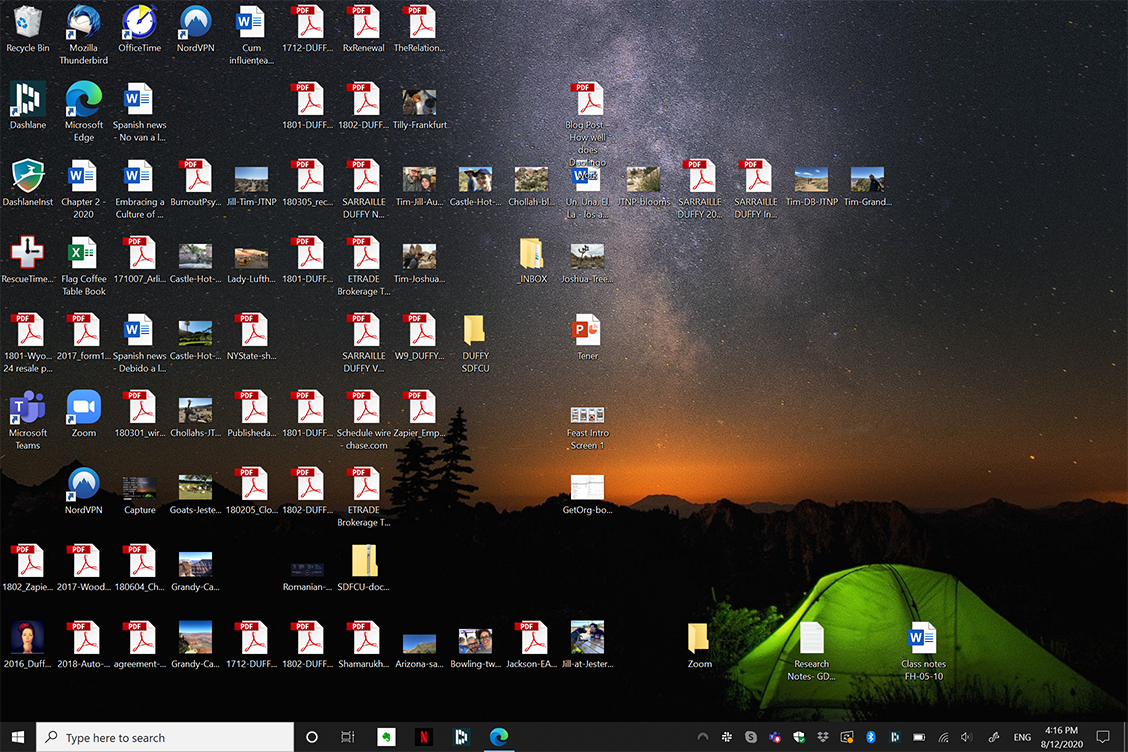
1.清理你的桌面
有時我們會在電腦桌面上放置一個文件,這樣它就在我們的視線範圍內並且我們會記住它。 然後我們再重複這個動作幾次。 在你不知不覺中,這個原則就失敗了。 你怎麼能在一堆亂七八糟的文件中看到並記住一個文件?
在列表視圖中查看桌面文件
清理桌面的最簡單方法是首先在列表中查看文件,而不是在桌面和文件圖標的圖形表示中。 換句話說,在 macOS 中打開 Finder 窗口或在 Windows 中打開文件資源管理器。 此視圖可以更輕鬆地查看您可以刪除或存放哪些文件。
製作幾個文件夾
您不必為了清理桌面而丟棄所有文件。 相反,請創建一些名稱為 IN PROGRESS 和 PHOTOS 的文件夾,以幫助您對所擁有的內容進行分類。
不要太深入地考慮每個文件的正確分類。 把事情簡單化。 PDF、照片和文檔各有一個文件夾。 名為 Work、Personal、Fun 和 Old 的文件夾也可以。
我用來排序文件的方法是按年份。 我每年都有一個文件夾,在這些文件夾中,我有任何有意義的子文件夾。 我為什麼要這樣組織? 因為我會根據它們發生的時間來考慮我的工作和個人文件。 所以我有一個 2020 文件夾,其中包含名為 2020 PHOTOS、2020 TAXES 等的子文件夾。 將文件放入文件夾類似於歸檔它們。 它們不在視線範圍內,但如果我需要它們,我可以找到它們。
對文件進行排序
現在,利用列表視圖對您有利,將文件分類到有意義的文件夾中。 使用列表視圖,您可以按文件類型、創建日期或上次編輯日期或按大小查看和排序。 如果您需要在做出決定之前先瀏覽一下,請打開圖像、PDF 和其他文件的預覽選項。
不要將文件夾留在桌面上。 它們只會造成更多的視覺混亂。 將它們隱藏在您會記得的某個位置,例如在“我的文檔”文件夾中,或者可能在文件同步文件夾中,例如主 Dropbox 文件夾。
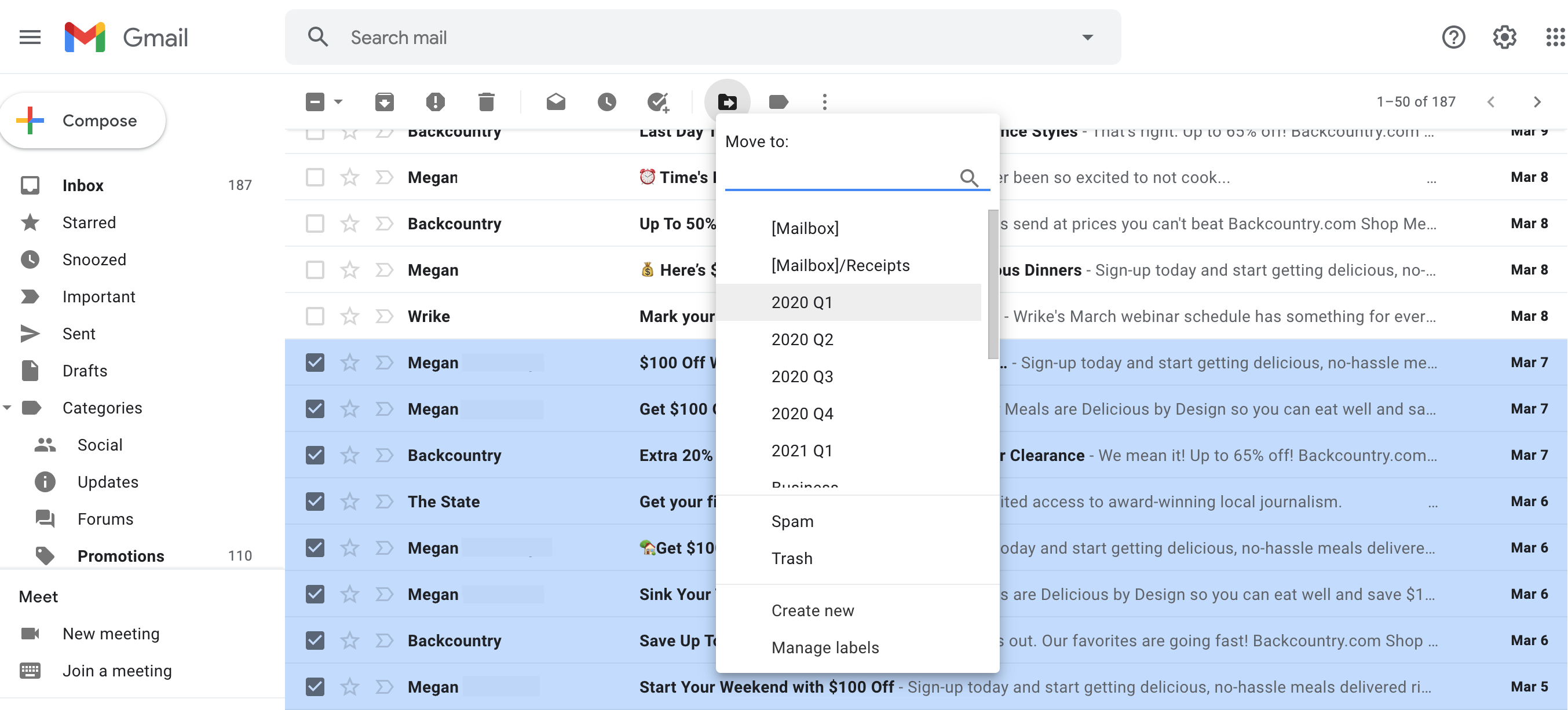
2.清空您的電子郵件收件箱
準備好丟棄電子郵件收件箱中的所有內容了嗎? 不? 你不是一個人。 我們中的很多人都不願意扔掉電子郵件,因為我們害怕錯過一個百萬美元的機會或重要的信息。 好的,所以不要! 您可以清除收件箱,而無需刪除任何郵件或將它們扔進存檔深淵。
我們的方法依賴於我們用來清除桌面的相同概念:將那些舊電子郵件移到文件夾中,將它們掃到視線之外。
創建一個或兩個文件夾
首先創建一個新文件夾……或兩個或三個。 這取決於您必須清除多少條消息。 如果它少於 100 個,那麼一個文件夾就可以了。 如果您有數百或數千封電子郵件,將它們放在一個文件夾中會使它們移出視線,如果這就是您想要做的,那就這樣吧。 但在這種情況下,您不妨將所有郵件歸檔,因為將它們放入文件夾不會幫助您以後處理這些郵件。 將您的郵件分類到文件夾中。
創建一個新文件夾(或在 Gmail 中,一個標籤)並將其命名為當前年份。 或者您可以將其命名為年份和季度(2021 Q1)或年份和月份。 如果您在最近幾年、幾個季度或幾個月內需要它們,請製作其他文件夾。
我喜歡基於時間的電子郵件文件夾的原因是它們消除了做出額外決定的需要。 每封電子郵件或線程都有一個日期,因此您可以更少地決定如何對郵件進行排序。 更少的決策意味著更容易、更快和更有效的清理。 他們實際上是對自己進行分類。 當然,如果一個線程跨越數週或數月,您可能必須決定是在第一個消息日期之前還是在最近的日期之前提交它。 儘管如此,您只需要做出一次決定,然後將其應用於其他線程。 做完了。
批量移動消息
現在,根據消息的日期將消息整體移動到適當的文件夾中。 根據您擁有的電子郵件程序,您可以通過創建規則來移動它們。 否則,只需按日期對收件箱進行排序,選擇某一年的所有郵件,然後將它們拖到新文件夾中。 簡單。
你沒有刪除任何東西。 但是您正在將收件箱恢復為接收新郵件的地方。 您不必處理每條未打開或未答复的消息即可獲得新的收件箱。 您所要做的就是批量移動舊郵件。
培養新的收件箱習慣
現在你的收件箱已經整理好了,現在是培養一些新的、積極的電子郵件習慣的好時機。 如果您花一點時間來設置一些管理電子郵件的新規則並堅持使用它們,您可能會發現電子郵件不一定是無法管理的混亂。
請記住,我們並沒有試圖在管理電子郵件方面做到完美。 整理的目的是減輕與收件箱無法管理相關的壓力,並可能感到隱喻的重量減輕。 我們整理,因為它使生活更容易前進。
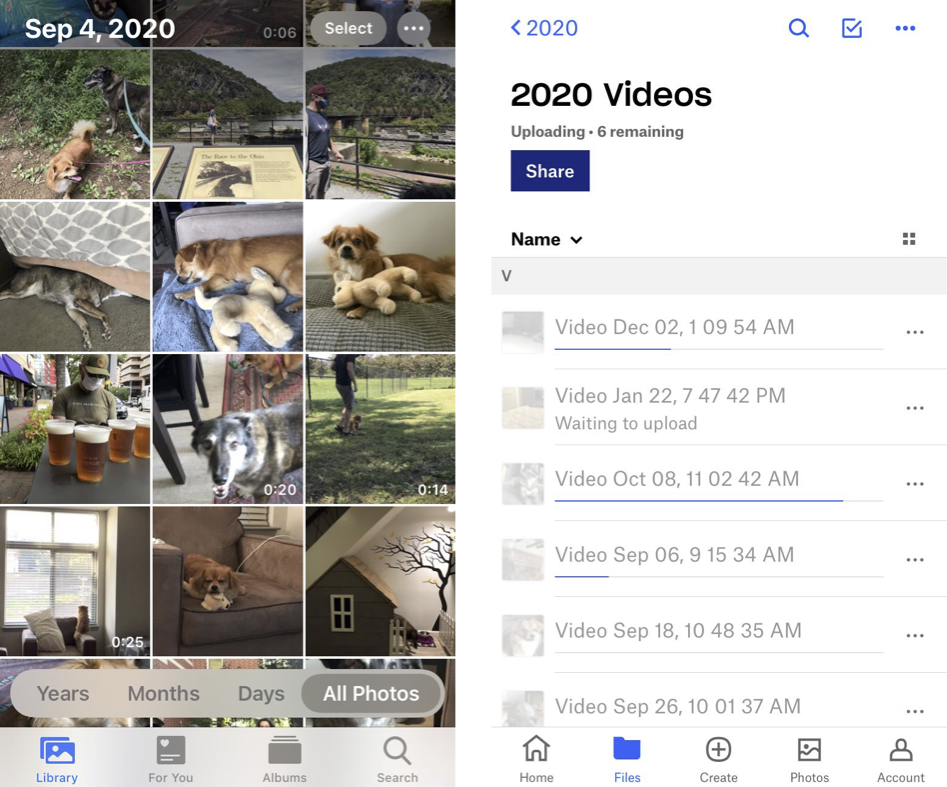
3. 從您的手機傳輸照片
沒有什麼比從手機中刪除照片和視頻更能說明清除了。 幾乎每個人都掛在上面,但清除它們不僅可以釋放手機空間,還可以更輕鬆地找到您選擇保留在那裡的圖像。
● 使用雲存儲服務,例如 iCloud、Dropbox 或 OneDrive(這通常是最快的方法)。
● 將照片直接傳輸到計算機(使用電纜)。
● 將照片無線傳輸到計算機(使用 Wi-Fi 或藍牙)。
● 物理移除存儲卡(並非所有手機都有此選項)。
我們的編輯推薦
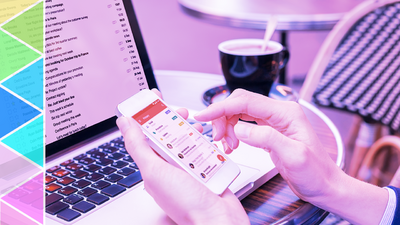
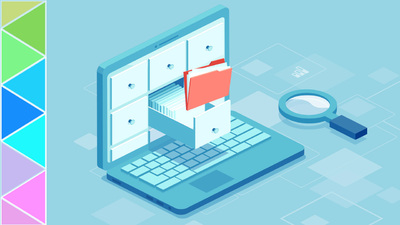
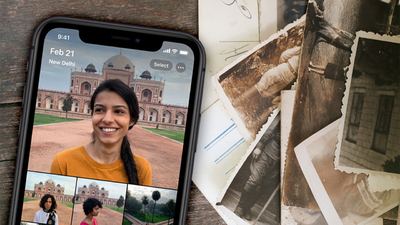
● 將圖像分享到社交媒體帳戶或電子郵件。

當然,您不必刪除每張照片。 保留幾十張圖片的副本(不是原件,而是副本),包括您用於在線個人資料圖片的任何頭像或自拍。 並保留讓您開心的圖片和視頻! 保留您喜歡分享的內容。 不是為了得到所有的 KonMari,但如果圖片或視頻激發了快樂,請保留它。 如果沒有,請將其移至其他地方。 您可以隨時將副本放回手機上。 有時,只要記住您的圖像可用,就可以滿足將它們全部保存在手機上的衝動。
額外提示:照片和視頻往往會累積的一個地方是消息傳遞應用程序。 不要忘記也清除它們。
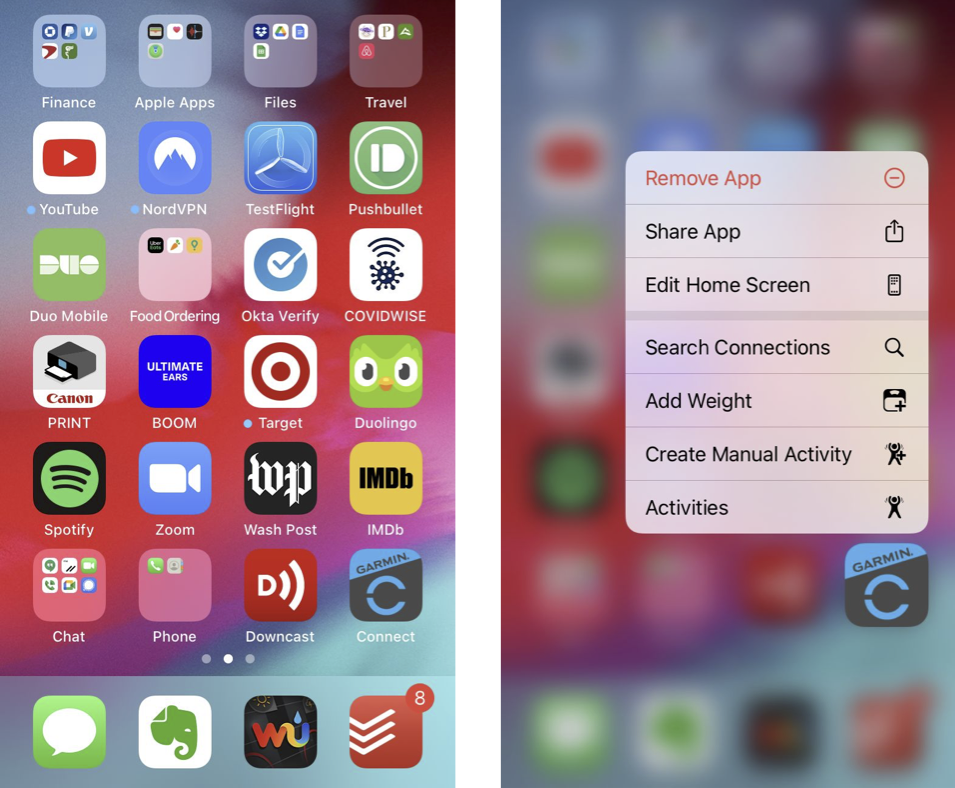
4.擺脫未使用的應用程序
你是否下載了應用程序,檢查了它們,然後再也不碰它們了? 轉儲未使用的應用程序是您開始清除生活中的數字混亂並釋放手機更多空間的另一種方式。
在您隨意刪除應用程序之前,請先備份您的手機。 這使您不僅可以恢復應用程序,還可以恢復應用程序內的任何數據。 在許多情況下,您的數據也將位於雲帳戶中,並且會在您重新安裝應用程序時恢復,但無論如何都備份是個好主意。
要選擇要刪除的應用程序,請從離主屏幕最遠的屏幕開始。 您的主屏幕可能有您一直使用的應用程序,而最遠的屏幕可能有您從不使用的應用程序。
對於 iPhone 應用程序和 iPad 應用程序,按下或按住應用程序。 選擇刪除應用程序或等到它抖動,然後點擊出現的 X。 然後您必須選擇是刪除應用程序還是從主屏幕中刪除。 第一個選項會徹底清除手機或 iPad 上的應用程序(您可以隨時從 App Store 重新安裝)。 第二個選項會從您的屏幕上刪除應用程序圖標,但可以從應用程序庫、搜索欄和設置中訪問該應用程序。
對於 Android 應用程序,按住應用程序圖標,直到看到選項。 然後點擊卸載並確認選擇。
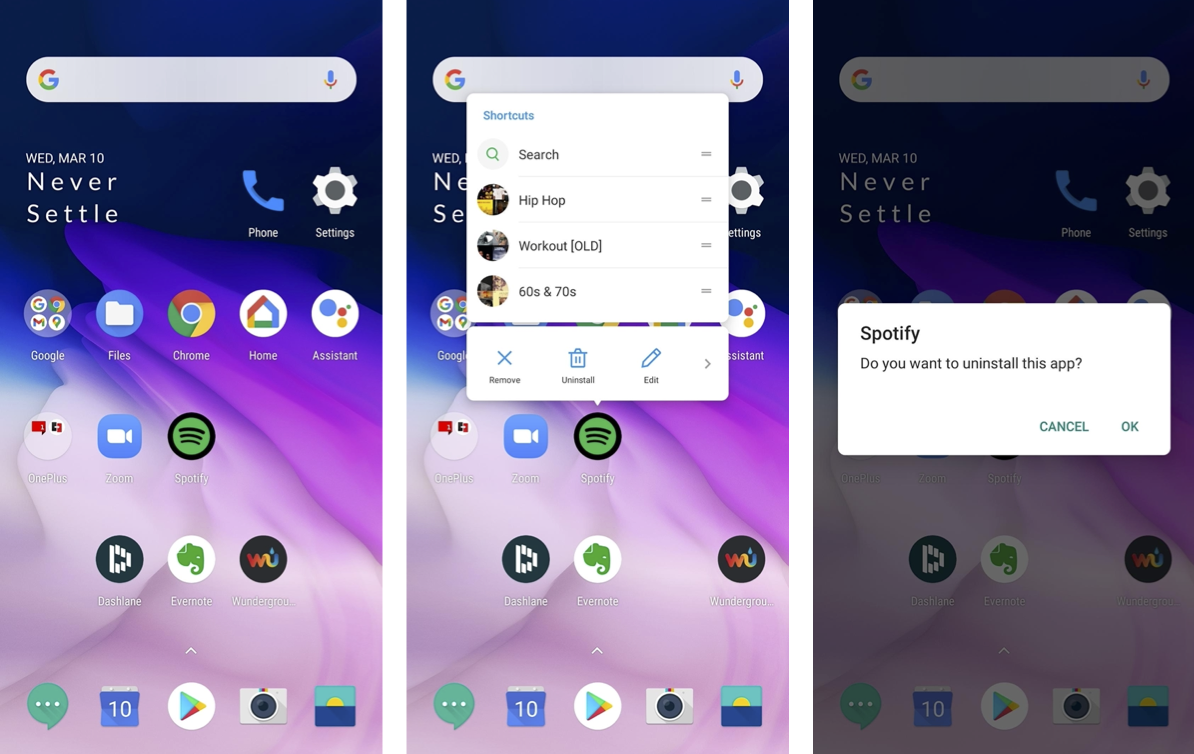
IOS 有一個選項可讓您在不經常使用時自動卸載應用程序。 此特定設置保留您使用應用程序生成的數據,例如您在正在運行的應用程序中運行的詳細信息,但它會刪除應用程序本身以及託管它所需的內存。 在“設置”>“通用”>“iPhone 存儲”>“卸載未使用的應用程序”中找到此選項。
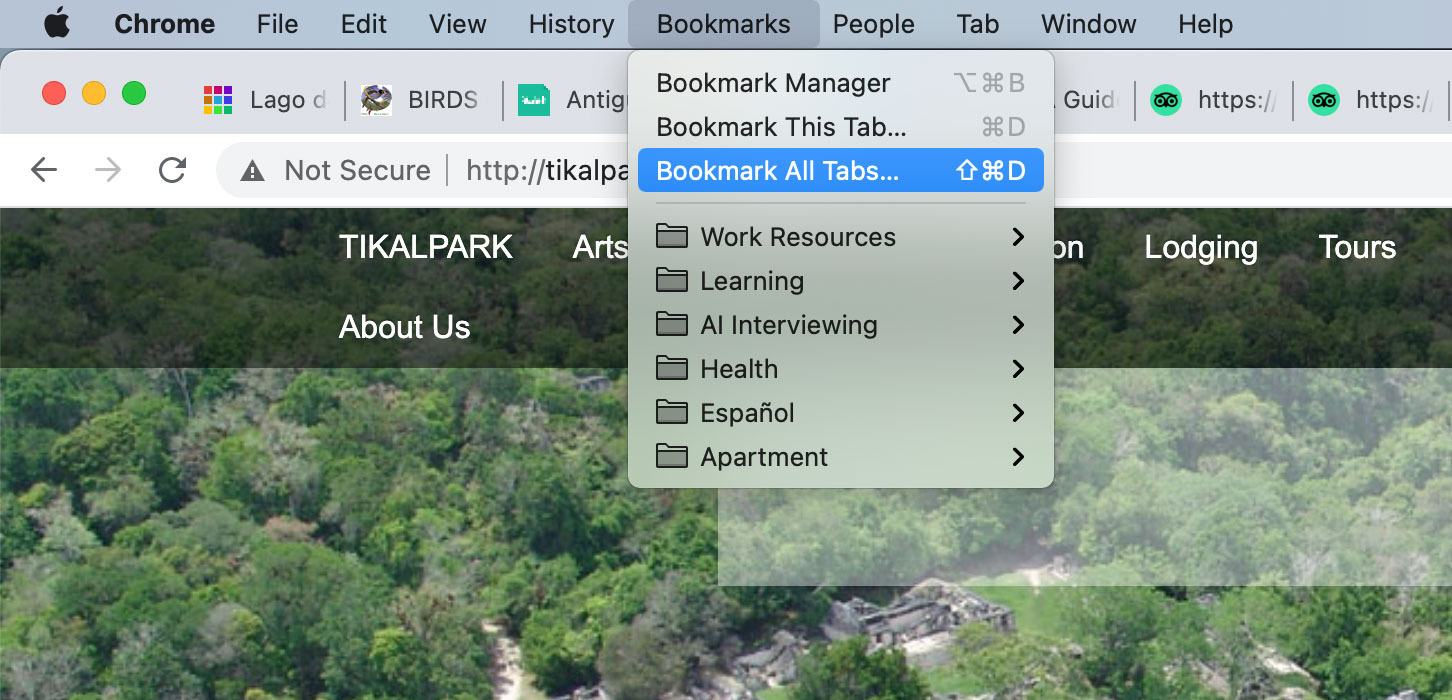
5.關閉你的瀏覽器標籤
你是標籤囤積者嗎? 您是否在瀏覽器中打開了幾十個標籤,確定現在任何一天,您都會閱讀所有這些文章或觀看這些視頻? 標籤囤積的問題在於它會阻止您清除 Internet 緩存,您絕對應該不時這樣做。
管理過多的瀏覽器選項卡有很多解決方案。 最簡單的方法是為所有打開的標籤添加書籤。 該選項通常在您的瀏覽器中。 上圖在 Google Chrome 中顯示。 Microsoft Edge 有一項名為“收藏”的功能,可讓您將頁面添加到組中,並以卡片狀的形式顯示您保存的內容。 當您為打開的標籤添加書籤或保存時,您可以隨時快速再次打開這些 URL,但您可以暫時關閉它們,轉儲緩存,然後重新開始瀏覽會話。
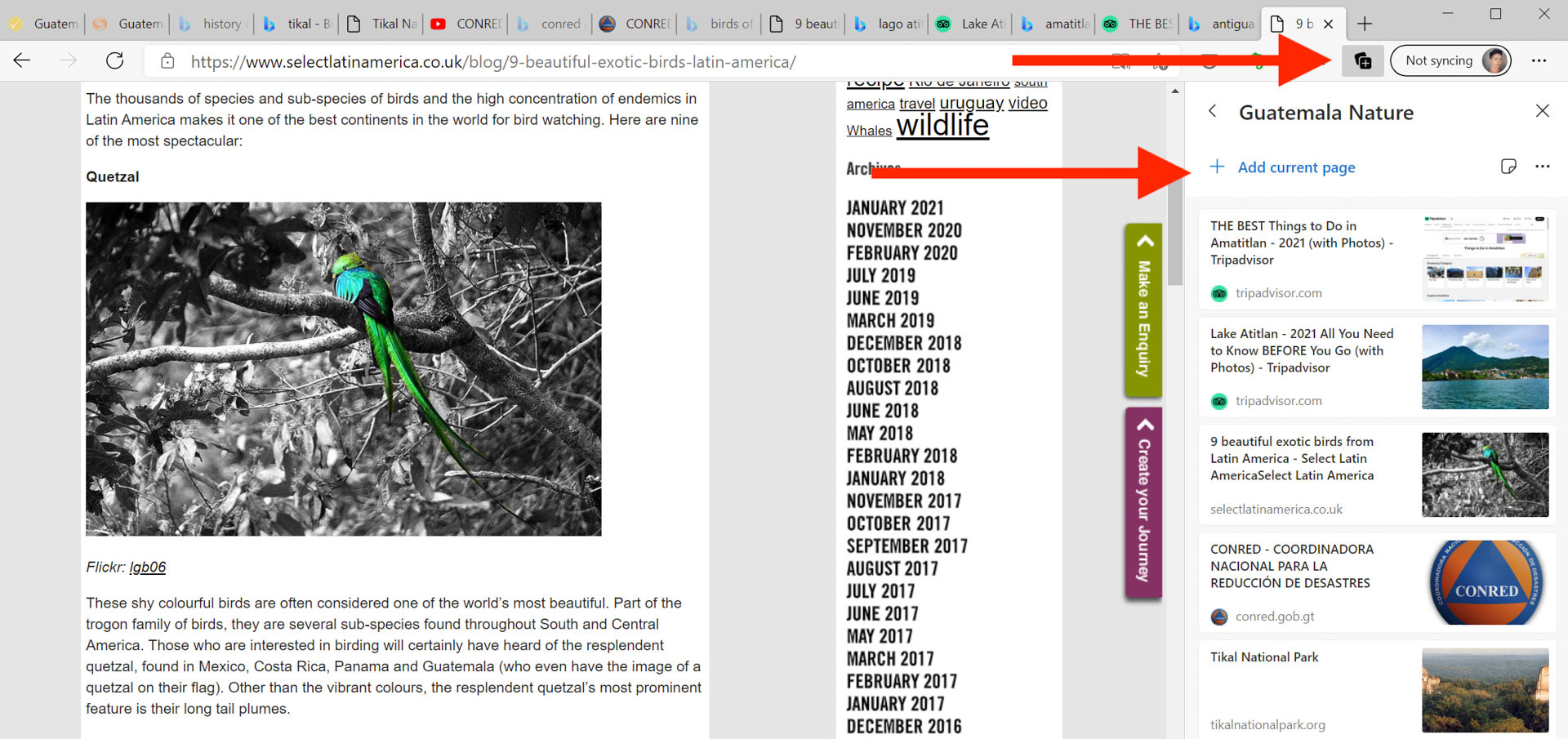
重新開始
在清理數字垃圾方面,很少有人有好的習慣,所以如果你是其中之一,那麼你並不孤單。 這是可以預料的。 數字雜波相對較新。 我們還沒有很多既定的維護和衛生規則。 嘗試清理您的桌面、電子郵件帳戶、電話和網絡瀏覽器。 它可以像清理雜物一樣有益和放鬆。
